
سيحافظ هذا البرنامج على تشغيل برامج التشغيل الخاصة بك ، وبالتالي يحميك من أخطاء الكمبيوتر الشائعة وفشل الأجهزة. تحقق من جميع برامج التشغيل الخاصة بك الآن في 3 خطوات سهلة:
- تنزيل DriverFix (ملف تنزيل تم التحقق منه).
- انقر ابدأ المسح للعثور على جميع السائقين الإشكاليين.
- انقر تحديث برامج التشغيل للحصول على إصدارات جديدة وتجنب أعطال النظام.
- تم تنزيل DriverFix بواسطة 0 القراء هذا الشهر.
إذا كنت تستخدم تطبيق Sticky Notes في نظام التشغيل Windows 10 وفجأة تعطل التطبيق ، فبإمكانك بعض إجراءات الإسعافات الأولية خذ لاستكشاف الأخطاء وإصلاحها بما في ذلك إعادة تشغيل جهاز الكمبيوتر الخاص بك ، والسماح لـ Windows بالبحث عن أي تعليق معلق وتثبيته التحديثات.
في معظم الحالات ، يحدث تعطل Sticky Notes في نظام التشغيل Windows 10 بسبب ملف نظام تالف. يعود سبب أعطال التطبيق في الغالب إلى الملفات التالفة أو بسبب إصداره القديم. يمكنك التحقق من الأخير للحصول على تحديث جديد للتطبيق في متجر Windows وتثبيته إن وجد.
ومع ذلك ، لا توجد أوقات تؤدي فيها أي من هذه الإصلاحات السريعة إلى النتائج المرجوة ، ولهذا السبب نشارك في هذه المقالة المزيد من الحلول التي يمكنك استخدامها لحل المشكلة.
كيفية إصلاح Sticky Notes المعطل في نظام التشغيل Windows 10
- قم بتشغيل مستكشف أخطاء التطبيق ومصلحها
- أعد تثبيت الملاحظات اللاصقة
- إنشاء ملف تعريف مستخدم جديد
- تعطيل Insights
- إعادة تعيين الملاحظات اللاصقة
الحل 1: تشغيل مستكشف أخطاء التطبيق ومصلحها
- انقر على اليمين بداية
- يختار لوحة التحكم
- انتقل إلى الزاوية اليمنى العليا وابحث عرض بواسطة اختيار
- انقر وحدد أيقونات كبيرة
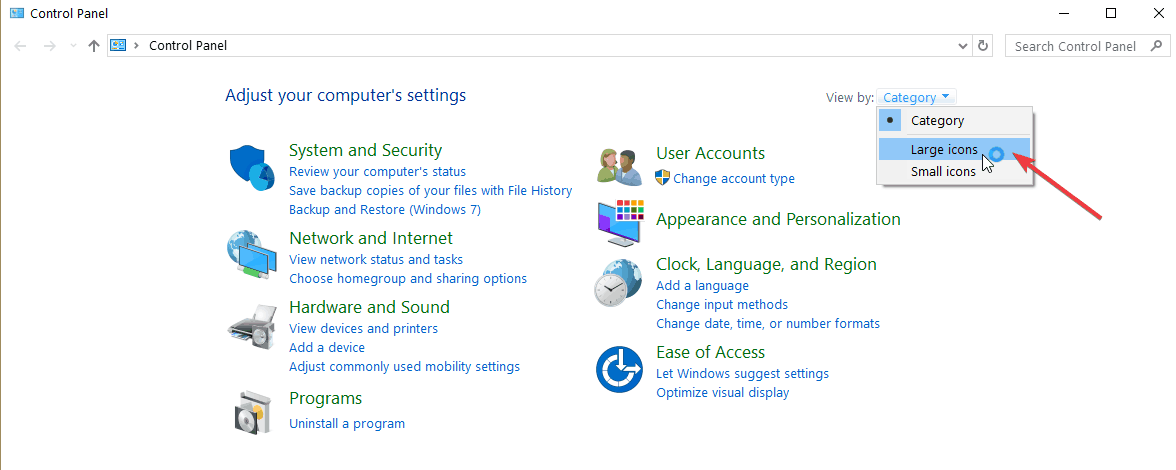
- انقر استكشاف الأخطاء وإصلاحها

- انقر فوق مشاهدة الكل الخيار على اللوحة اليسرى
- يختار تطبيقات متجر Windows
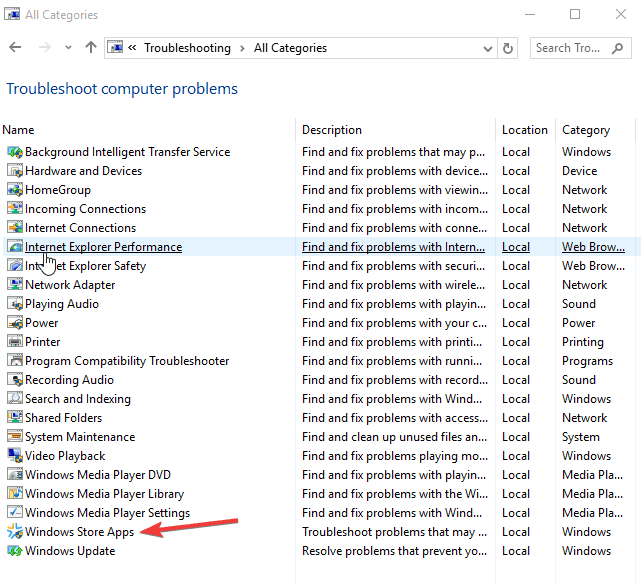
- اتبع التعليمات لتشغيل مستكشف أخطاء التطبيق ومصلحها
تحقق مما إذا كنت قادرًا على الوصول إلى الملاحظات الملصقة. إذا لم يكن كذلك ، فانتقل إلى الحل التالي.
- اقرأ أيضًا: إصلاح: خطأ "الملاحظات الملصقة غير متوفرة حاليًا لك"
الحل 2: أعد تثبيت Sticky Notes
لذلك حاولت فتح التطبيق مرة أخرى ، والتحقق من وجود تحديثات ، وإعادة تشغيل الجهاز وحتى حفظ جميع ملاحظاتك وبياناتك - جيد. أعد تثبيت الملاحظات الملصقة الآن ومعرفة ما إذا كان ذلك مفيدًا.
- انقر فوق ابدأ
- يختار مستكشف الملفات
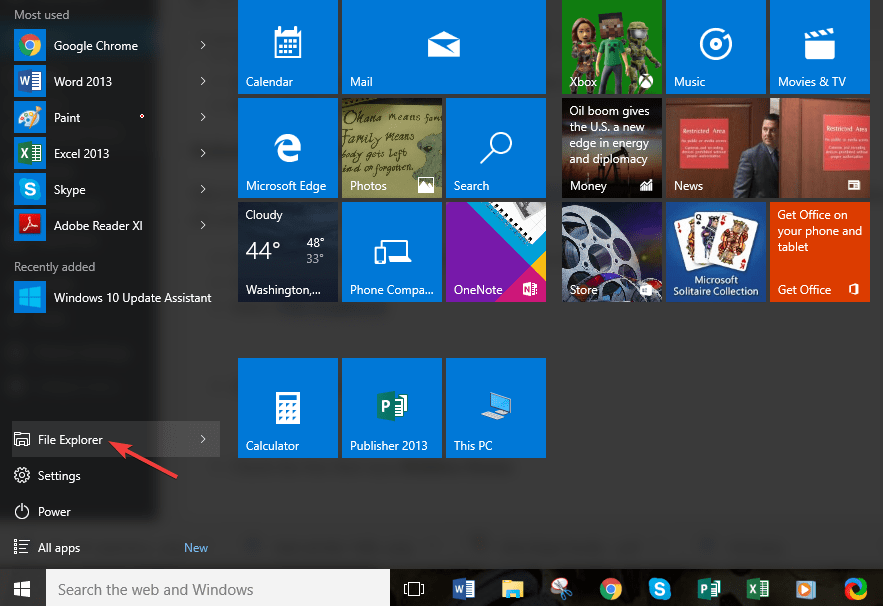
- اكتب هذا الأمر في شريط العناوين:
٪ LOCALAPPDATA٪ \ Packages \ Microsoft. MicrosoftStickyNotes_8wekyb3d8bbwe \ LocalState \ plum.sqliteواضغط على Enter - انقر بزر الماوس الأيمن على الملف وحدد نسخ
- انتقل إلى سطح المكتب والصق الملف هناك
- انقر فوق ابدأ وفي مربع البحث ، اكتب PowerShell
- انقر بزر الماوس الأيمن على Windows PowerShell وحدد تشغيل كمسؤول
- انسخ هذا النص والصقه في نافذة PowerShell ثم اضغط على Enter: Get-AppxPackage “* stickynotes *” | إزالة- AppxPackage ؛ Get-AppxProvisionedPackage -Online |؟ {$ _. DisplayName - مثل “* stickynotes *”} | إزالة- AppxProvisionedPackage - عبر الإنترنت
- أعد تثبيت تطبيق Sticky Notes من متجر Windows
- انسخ هذا النص والصقه في شريط العنوان في File Explorer:
٪ LOCALAPPDATA٪ \ Packages \ Microsoft. MicrosoftStickyNotes_8wekyb3d8bbwe \ LocalState \ - ابحث عن الملف الذي لصقته على سطح المكتب مسبقًا وانقر فوقه بزر الماوس الأيمن ثم حدد نسخ
- ارجع إلى نافذة File Explorer والصق الملف في.
- قم بتشغيل التطبيق بالنقر فوق Start (ابدأ) وتحديد Sticky Notes (الملاحظات الملصقة) ، ثم تحقق من توفر ملاحظاتك.
هل هذا يساعد؟ إذا لم يكن كذلك ، جرب الحل التالي.
الحل 3: إنشاء ملف تعريف مستخدم جديد
قم بإنشاء ملف تعريف مستخدم جديد ثم قم بتغيير الإعدادات إلى امتيازات المسؤول ، وتحقق من استمرار المشكلة.
- انقر بداية
- يختار إعدادات
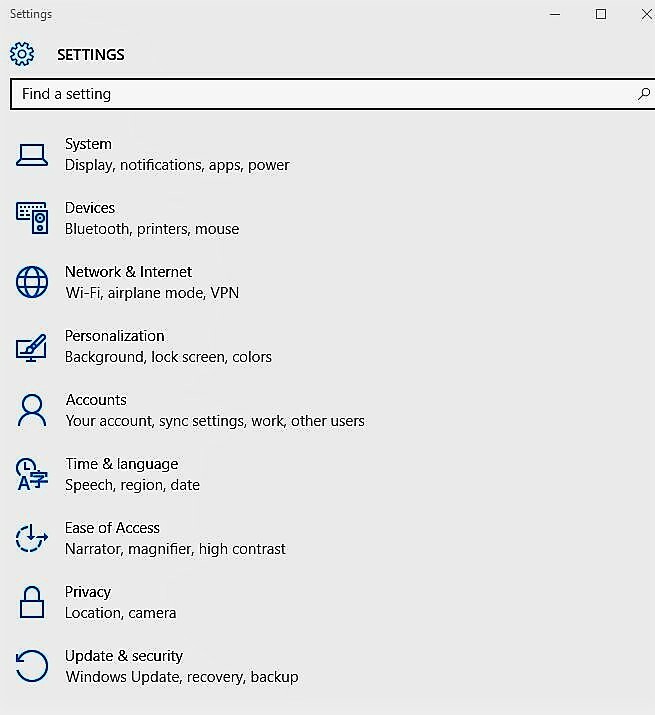
- يختار حسابات
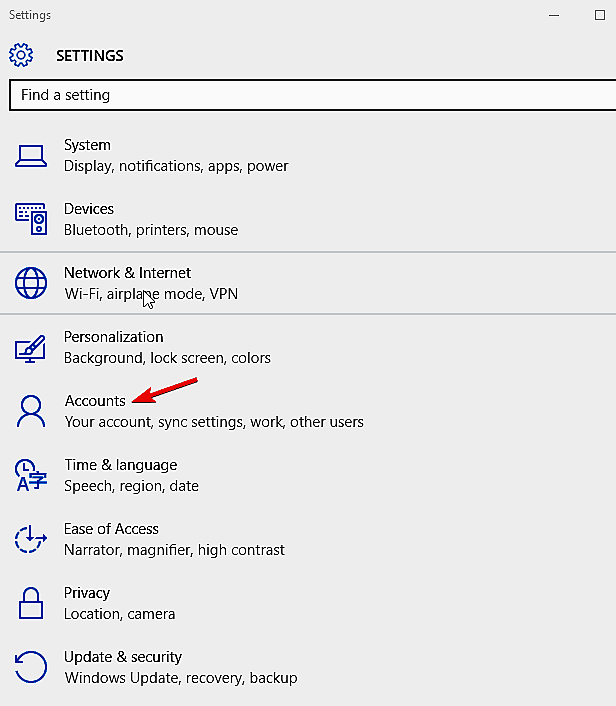
- انقر الأسرة والمستخدمين الآخرين
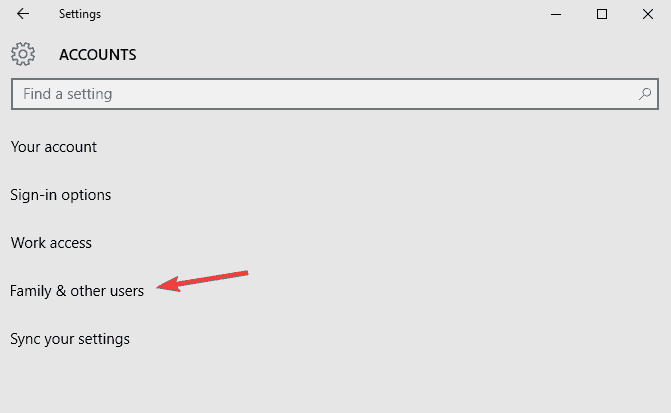
- انقر أضف شخصًا آخر إلى هذا الكمبيوتر
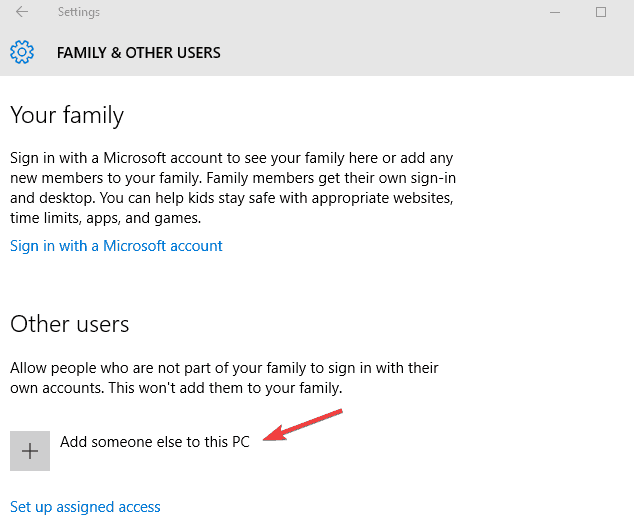
- املأ النموذج باسم المستخدم وكلمة المرور. سيتم إنشاء حساب المستخدم الجديد الخاص بك.
- انقر فوق تغيير نوع الحساب
- انقر فوق سهم القائمة المنسدلة واختر مدير لتعيين الحساب على مستوى المسؤول
- قم بإعادة تشغيل جهاز الحاسوب الخاص بك
- قم بتسجيل الدخول إلى الحساب الجديد الذي قمت بإنشائه للتو
إذا كان تطبيق Sticky Notes يعمل ، فقد يعني ذلك أن ملف تعريف المستخدم الآخر تالف ، لذا قم بما يلي:
- على حسابك الجديد ، استخدمه لتقليل حسابك المعتاد
- انقر تطبيق أو نعم
- ارفع حسابك القديم إلى مستوى المسؤول الافتراضي
- اشطفها وكررها عدة مرات لأن ذلك سيساعد على إزالة أي تلف
- اترك حسابك كمسؤول
إذا اختفت المشكلة ، فيمكنك إما إصلاح حساب المستخدم القديم أو الترحيل إلى الحساب الجديد. إذا لم يكن كذلك ، جرب الحل التالي.
- اقرأ أيضًا: انقل الملاحظات من Evernote إلى OneNote باستخدام هذه الأداة
الحل 4: تعطيل Insights
إذا تعطلت Sticky Notes في Windows 10 Anniversary Update ، فحاول تعطيل Insights. ما عليك سوى النقر على "..." في الزاوية اليمنى العليا ثم تحديد الترس في الزاوية اليسرى السفلية وإيقاف Insights.
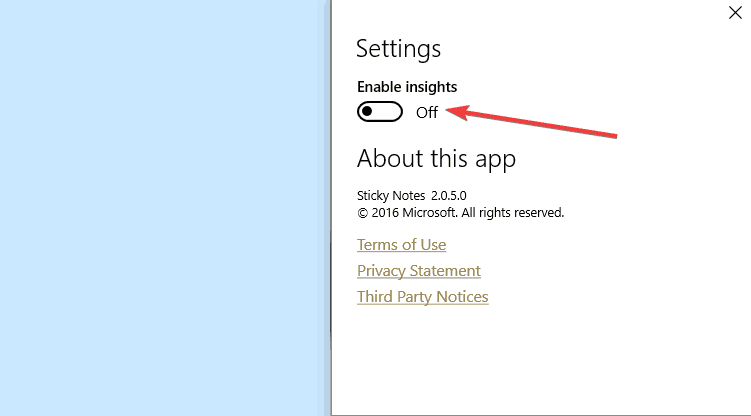
الحل 5: إعادة تعيين الملاحظات اللاصقة
يؤدي هذا إلى استعادة الإعدادات الافتراضية وإزالة أي مشكلات محتملة قد تكون كامنة.
- انقر بداية
- يختار إعدادات
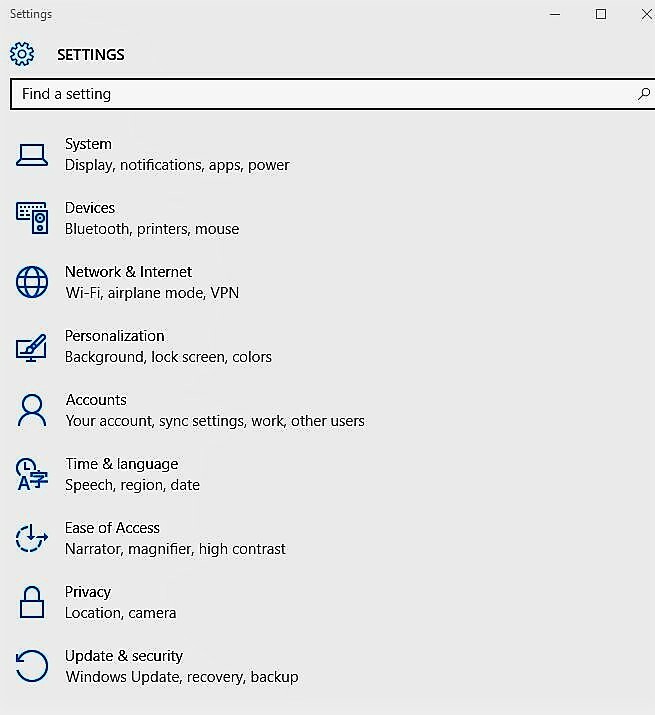
- يختار نظام
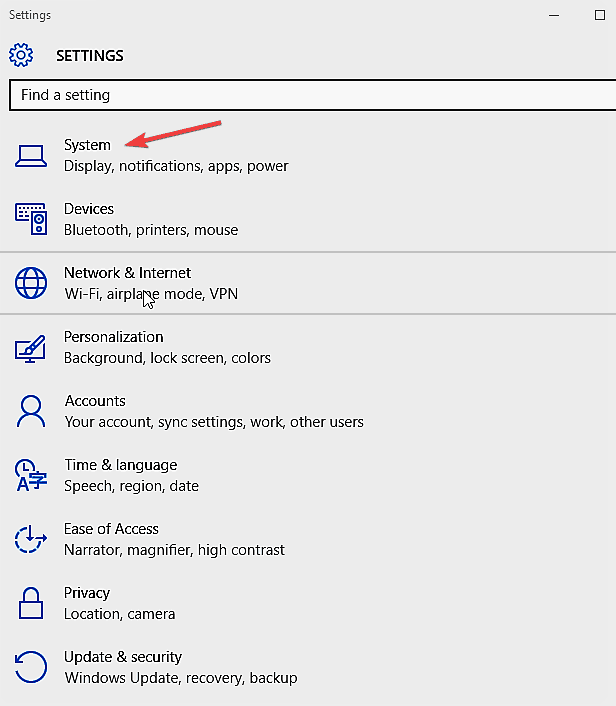
- يختار التطبيقات والميزات
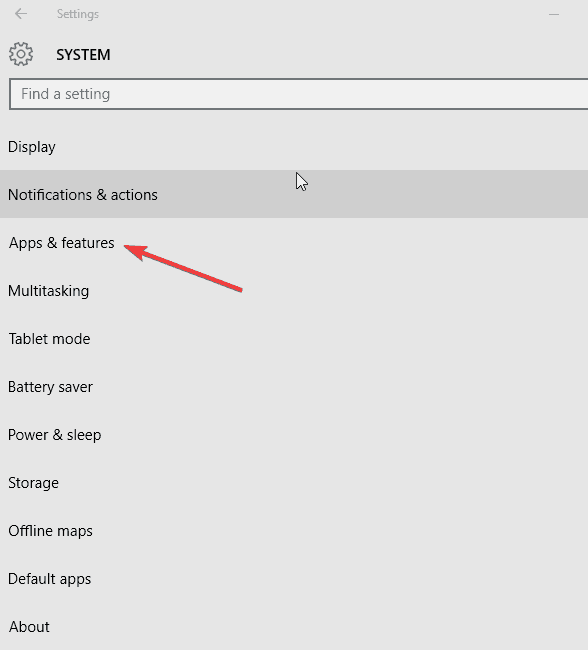
- ابحث عن Sticky Notes ، ثم انقر عليها واختر إعدادات متقدمة
- انقر إعادة ضبط ثم قم بتشغيل التطبيق مرة أخرى
هل هذا يساعد؟ إذا لم يكن كذلك ، جرب الحل التالي.
هل ساعد أي من هذه الحلول السبعة في حل تعطل Sticky Notes في مشكلة Windows 10؟ إذا كان الأمر كذلك ، أو إذا لم يكن كذلك ، فأخبرنا عن طريق ترك تعليق في القسم أدناه.
القصص ذات الصلة التي يجب التحقق منها:
- أفضل 3 تطبيقات لتدوين الملاحظات المكتوبة بخط اليد على جهاز Windows 10 الخاص بك
- كيفية إصلاح خطأ MS Word "هذا ليس إجراءً صالحًا للحواشي السفلية"
- قم بإنشاء ملاحظات محمية بكلمة مرور باستخدام ملاحظات ZenR


